DNS 확인이 실패하는 경우 수행할 작업
DNS 확인 실패에 대한 해결 방법: 1. DNS 캐시를 새로 고칩니다. 3. 방화벽 설정을 확인합니다. 5. 네트워크 드라이버를 업데이트합니다. 7. ISP에 문의하세요. 자세한 소개: 1. DNS 캐시를 새로 고칩니다. Windows 시스템에서는 명령 프롬프트를 열고 "ipconfig /flushdns" 명령을 입력하여 DNS 캐시를 새로 고칠 수 있습니다.
DNS(도메인 이름 시스템) 확인에 실패하면 일반적으로 특정 웹사이트나 서비스에 액세스할 수 없게 됩니다. 이는 네트워크 설정, DNS 구성, 방화벽 문제 또는 ISP(인터넷 서비스 공급자) 오류로 인해 발생할 수 있습니다. 가능한 해결 방법은 다음과 같습니다.
1. DNS 캐시 새로 고침:
먼저 컴퓨터의 DNS 캐시를 새로 고칠 수 있습니다. Windows 시스템에서는 명령 프롬프트를 열고 "ipconfig /flushdns" 명령을 입력하여 DNS 캐시를 플러시할 수 있습니다. Mac 시스템에서는 "sudo killall -HUP mDNSResponder" 명령을 사용하여 DNS 캐시를 플러시할 수 있습니다.
2. DNS 서버 변경:
DNS 확인에 실패하는 경우 현재 사용 중인 DNS 서버에 문제가 있을 수 있습니다. Google의 8.8.8.8 및 8.8.4.4 또는 Cloudflare의 1.1.1.1 및 1.0.0.1과 같은 다른 공용 DNS 서버로 변경해 볼 수 있습니다. 네트워크 설정에서 DNS 서버 주소를 수동으로 변경한 다음 웹사이트나 서비스에 연결을 시도할 수 있습니다.
3. 방화벽 설정 확인:
때때로 방화벽 설정으로 인해 DNS 확인이 차단될 수 있습니다. 일시적으로 방화벽을 끄고 웹사이트나 서비스에 다시 연결해 보세요. 연결에 성공하면 DNS 요청이 정상적으로 통과할 수 있도록 방화벽 규칙을 다시 구성해야 합니다.
4. 네트워크 연결 확인:
네트워크 연결이 제대로 작동하는지 확인하여 특정 웹사이트나 서비스에만 액세스할 수 없는지 확인하세요. 다른 웹사이트나 서비스에 접근할 수 없는 경우, 네트워크 연결에 문제가 있을 수 있으므로 문제 해결을 위해 ISP에 문의해야 합니다.
5. 네트워크 드라이버 업데이트:
유선 또는 무선 네트워크 연결을 사용하는 경우 네트워크 어댑터의 드라이버를 업데이트해 볼 수 있습니다. 때로는 오래되었거나 손상된 네트워크 드라이버로 인해 DNS 확인이 실패할 수 있습니다.
6. 라우터와 모뎀을 다시 시작하세요.
때때로 라우터나 모뎀의 오류로 인해 DNS 확인도 실패합니다. 장치를 다시 시작하고 웹사이트나 서비스에 다시 연결해 보세요.
7. ISP에 문의하세요:
위의 방법으로 문제를 해결할 수 없다면 ISP에 결함이 있어 DNS 확인이 실패할 수 있습니다. 자세한 내용과 지원은 ISP에 문의하세요.
요약하자면, DNS 확인 실패는 네트워크 설정, DNS 구성, 방화벽 문제 또는 ISP 오류 등 다양한 이유로 인해 발생할 수 있습니다. 위의 방법에 따라 하나씩 확인해 보시고 문제가 해결되기를 바랍니다. 문제가 여전히 해결되지 않으면 전문 기술 지원 담당자에게 문의하여 추가 진단 및 해결 방법을 문의하는 것이 좋습니다.
위 내용은 DNS 확인이 실패하는 경우 수행할 작업의 상세 내용입니다. 자세한 내용은 PHP 중국어 웹사이트의 기타 관련 기사를 참조하세요!

핫 AI 도구

Undresser.AI Undress
사실적인 누드 사진을 만들기 위한 AI 기반 앱

AI Clothes Remover
사진에서 옷을 제거하는 온라인 AI 도구입니다.

Undress AI Tool
무료로 이미지를 벗다

Clothoff.io
AI 옷 제거제

AI Hentai Generator
AI Hentai를 무료로 생성하십시오.

인기 기사

뜨거운 도구

메모장++7.3.1
사용하기 쉬운 무료 코드 편집기

SublimeText3 중국어 버전
중국어 버전, 사용하기 매우 쉽습니다.

스튜디오 13.0.1 보내기
강력한 PHP 통합 개발 환경

드림위버 CS6
시각적 웹 개발 도구

SublimeText3 Mac 버전
신 수준의 코드 편집 소프트웨어(SublimeText3)

뜨거운 주제
 7530
7530
 15
15
 1379
1379
 52
52
 82
82
 11
11
 54
54
 19
19
 21
21
 76
76
 컴퓨터가 특정 Wi-Fi 신호를 찾을 수 없는 경우 휴대폰은 다음을 수행할 수 있습니다.
Mar 14, 2024 pm 05:10 PM
컴퓨터가 특정 Wi-Fi 신호를 찾을 수 없는 경우 휴대폰은 다음을 수행할 수 있습니다.
Mar 14, 2024 pm 05:10 PM
휴대폰에서는 WIFI를 검색할 수 있는데 컴퓨터에서는 검색할 수 없는 이유는 무엇입니까? 노트북에서는 WIFI를 검색할 수 없지만 휴대폰에서는 검색할 수 있는 이유를 설명해주세요. 컴퓨터가 라우터에서 너무 멀리 떨어져 있어 WIFI 신호를 수신할 수 없습니다. 이는 컴퓨터 네트워크 카드와 라우터에서 방출되는 주파수 대역 간의 불일치로 인해 발생합니다. 대부분의 라우터는 듀얼 밴드 4G 및 5G이며 일부 구형 컴퓨터는 5G 밴드를 지원하지 않습니다. 노트북이 집에 있는 무선 라우터에서 너무 멀리 떨어져 있으면 노트북이 WIFI 신호를 찾을 수 없습니다. 집에 있는 무선 라우터가 무선 Mac 주소 필터링으로 설정되어 있을 수도 있지만, 컴퓨터나 무선 네트워크 카드를 변경한 후에는 더 이상 인터넷에 접속할 수 없으므로 새로운 MAC 주소를 추가해야 합니다. 라우터 설정. 시스템 서비스 문제. 이것은 가장 쉽게 간과되는 문제입니다. Wi-Fi 신호를 찾을 수 없는 문제는 기본적으로 대부분입니다.
 휴대폰은 Wi-Fi에 연결할 수 있지만 컴퓨터에는 연결할 수 없는 이유는 무엇입니까?
Apr 08, 2024 pm 08:50 PM
휴대폰은 Wi-Fi에 연결할 수 있지만 컴퓨터에는 연결할 수 없는 이유는 무엇입니까?
Apr 08, 2024 pm 08:50 PM
휴대폰이 Wi-Fi에 연결할 수 있지만 컴퓨터에 연결할 수 없는 이유는 무엇입니까? 일반적으로 위의 문제가 발생하면 컴퓨터 자체에 세 가지 이유가 있을 수 있습니다. 무선 네트워크 연결이 비활성화되었거나 인터넷 프로토콜 버전 4 속성 구성이 올바르지 않습니다. 무선 네트워크 어댑터에 오류가 발생했습니다. 무선 네트워크 연결이 비활성화되었습니다. 이 문제는 무선 네트워크 연결을 다시 활성화하여 해결할 수 있습니다. 휴대폰은 Wi-Fi에 연결할 수 있지만 컴퓨터에는 연결할 수 없습니다. 방법: 라우터를 다시 시작합니다. 라우터를 다시 시작한 다음 컴퓨터를 사용하여 WIFI에 다시 연결하세요. 방법: 방화벽 설정 문제를 해결하려면 컴퓨터 방화벽 설정을 끄십시오. 휴대폰은 WIFI에 연결할 수 있지만 컴퓨터는 연결할 수 없기 때문에 IP 설정이 올바르지 않고 IP가 자동으로 할당되지 않으며 제한되거나 연결되지 않은 것으로 표시되는 것이 가장 가능성이 높은 이유입니다. 먼저 로컬 영역 연결을 마우스 오른쪽 버튼으로 클릭하고 속성을 찾습니다.
 e의 NameResolutionError(self.host, self, e) 이유와 해결 방법
Mar 01, 2024 pm 01:20 PM
e의 NameResolutionError(self.host, self, e) 이유와 해결 방법
Mar 01, 2024 pm 01:20 PM
오류의 원인은 urllib3 라이브러리의 예외 유형인 NameResolutionError(self.host,self,e)frome입니다. 이 오류의 원인은 DNS 확인에 실패했기 때문입니다. 해결을 찾을 수 없습니다. 이는 입력한 URL 주소가 정확하지 않거나 DNS 서버를 일시적으로 사용할 수 없기 때문에 발생할 수 있습니다. 이 오류를 해결하는 방법 이 오류를 해결하는 방법은 여러 가지가 있습니다. 입력한 URL 주소가 올바른지 확인하고 액세스할 수 있는지 확인하십시오. DNS 서버를 사용할 수 있는지 확인하십시오. 명령줄에서 "ping" 명령을 사용해 볼 수 있습니다. DNS 서버를 사용할 수 있는지 테스트하려면 프록시 뒤에 있는 경우 호스트 이름 대신 IP 주소를 사용하여 웹사이트에 액세스해 보세요.
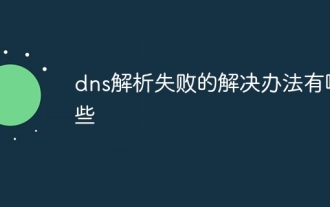 DNS 확인 실패에 대한 해결책은 무엇입니까?
Dec 06, 2023 pm 04:14 PM
DNS 확인 실패에 대한 해결책은 무엇입니까?
Dec 06, 2023 pm 04:14 PM
DNS 확인 실패에 대한 해결 방법: 1. DNS 캐시를 새로 고칩니다. 3. 방화벽 설정을 확인합니다. 5. 네트워크 드라이버를 업데이트합니다. 7. 8. 진단을 위해 명령줄 도구를 사용합니다. 10. 브라우저 캐시를 삭제합니다. 자세한 소개: 1. DNS 캐시 새로 고침 Windows 시스템에서는 명령 프롬프트 등을 열 수 있습니다.
 DNS 확인 실패 이유는 무엇입니까?
Nov 09, 2023 am 09:56 AM
DNS 확인 실패 이유는 무엇입니까?
Nov 09, 2023 am 09:56 AM
DNS 확인 실패는 네트워크 문제, DNS 서버 문제, 도메인 이름 철자 오류, DNS 캐시 문제, 도메인 이름 등록 문제, 방화벽 또는 보안 소프트웨어, 도메인 이름 서버 설정 문제 및 DNS 하이재킹으로 인해 발생합니다. 해결 방법은 다음과 같습니다. 1. 네트워크 문제, 네트워크 연결이 정상인지 확인하세요. 2. DNS 서버 문제, 다른 DNS 서버를 사용하거나 네트워크 관리자에게 문의하여 문제를 해결하세요. 3. 도메인 이름 철자 오류가 있는지 확인하세요. 도메인 이름의 철자가 정확합니다. 4. DNS 캐시 질문 및 기타 사항.
 서버 DNS 확인이 실패하는 경우 수행할 작업
Jan 22, 2024 pm 04:28 PM
서버 DNS 확인이 실패하는 경우 수행할 작업
Jan 22, 2024 pm 04:28 PM
해결 방법: 1. DNS 서버 설정을 확인합니다. 3. 네트워크 연결을 확인합니다. 5. 방화벽 설정을 확인합니다. 7. DNS 업데이트를 기다립니다. ping 또는 경로 추적과 같은 네트워크 진단 도구를 사용하면 문제를 찾는 데 도움이 됩니다.
 DNS 확인이 실패하는 경우 수행할 작업
Dec 06, 2023 pm 03:49 PM
DNS 확인이 실패하는 경우 수행할 작업
Dec 06, 2023 pm 03:49 PM
DNS 확인 실패에 대한 해결 방법: 1. DNS 캐시를 새로 고칩니다. 3. 방화벽 설정을 확인합니다. 5. 네트워크 드라이버를 업데이트합니다. 7. .ISP에 문의하세요. 자세한 소개: 1. DNS 캐시를 새로 고칩니다. Windows 시스템에서는 명령 프롬프트를 열고 "ipconfig /flushdns" 명령을 입력하여 DNS 캐시를 새로 고칠 수 있습니다.
 컴퓨터는 Wi-Fi에 연결되어 있지만 휴대폰은 인터넷에 연결할 수 없습니다.
Feb 13, 2024 am 09:06 AM
컴퓨터는 Wi-Fi에 연결되어 있지만 휴대폰은 인터넷에 연결할 수 없습니다.
Feb 13, 2024 am 09:06 AM
휴대폰은 WiFi 인터넷에 연결할 수 있는데 컴퓨터는 연결할 수 없는 이유 세 번째 가능성은 집에서 WiFi 비밀번호가 변경되었는데 연결할 때 여전히 이전 비밀번호를 사용하고 있는데 이런 방식으로 연결하면 컴퓨터가 작동하지 않는 것입니다. 잘못된 비밀번호를 상기시켜주지 않습니다. 따라서 집 WiFi를 찾아 마우스 오른쪽 버튼을 클릭할 수 있습니다. 속성을 찾아 마우스 왼쪽 버튼을 클릭하면 대화 상자가 나타납니다. 휴대폰은 Wi-Fi에 연결할 수 있지만 컴퓨터에는 연결할 수 없습니다. 방법: 라우터를 다시 시작합니다. 라우터를 다시 시작한 다음 컴퓨터를 사용하여 WIFI에 다시 연결하세요. 방법: 방화벽 설정 문제를 해결하려면 컴퓨터 방화벽 설정을 끄십시오. 다음과 같은 원인으로 인해 발생할 수 있습니다. 네트워크 케이블이 제대로 연결되지 않았거나 손상되었습니다. 네트워크 케이블이 제대로 연결되어 있는지 또는 손상되었는지 확인하세요. 네트워크 설정 문제: 컴퓨터의 네트워크를 확인하세요



